UPERP8UTS04 - Melengkapi Database
Berikut adalah yang dapat aku lakukan untuk melengkapi menu yang masih rumpang / kosong pada database Modul Warehouse PT. Macan Jaya. Adapun yang akan kulengkapi adalah dari menu Inventory Control dengan sub-menu Inventory Adjustment. Inventory Adjustment berguna untuk mengatur / menyesuaikan kembali stock / persediaan yang ada dan tidak sesuai jumlah ataupun tempat / lokasinya yang mana pelaksanaannya dilakukan berdasarkan periode waktu yang telah ditentukan sebelumnya.
Baiklah... aku akan coba untuk mengisi dan melengkapinya dengan tahapan seperti dibawah ini :
1) Dalam keadaan log in di database PT. Macan Jaya, aku akan masuk kedalam Dept. Warehouse terlebih dahulu untuk memulainya dan memilih menu Inventory Control dan lalu masuk ke sub-menu Inventory Asjustment.
Terlihat pada gambar diatas, bahwa sub-menu Inventory Adjustment masih kosong dan kita harus membuatnya dengan memulainya klik Create (lihat gambar dibawah).
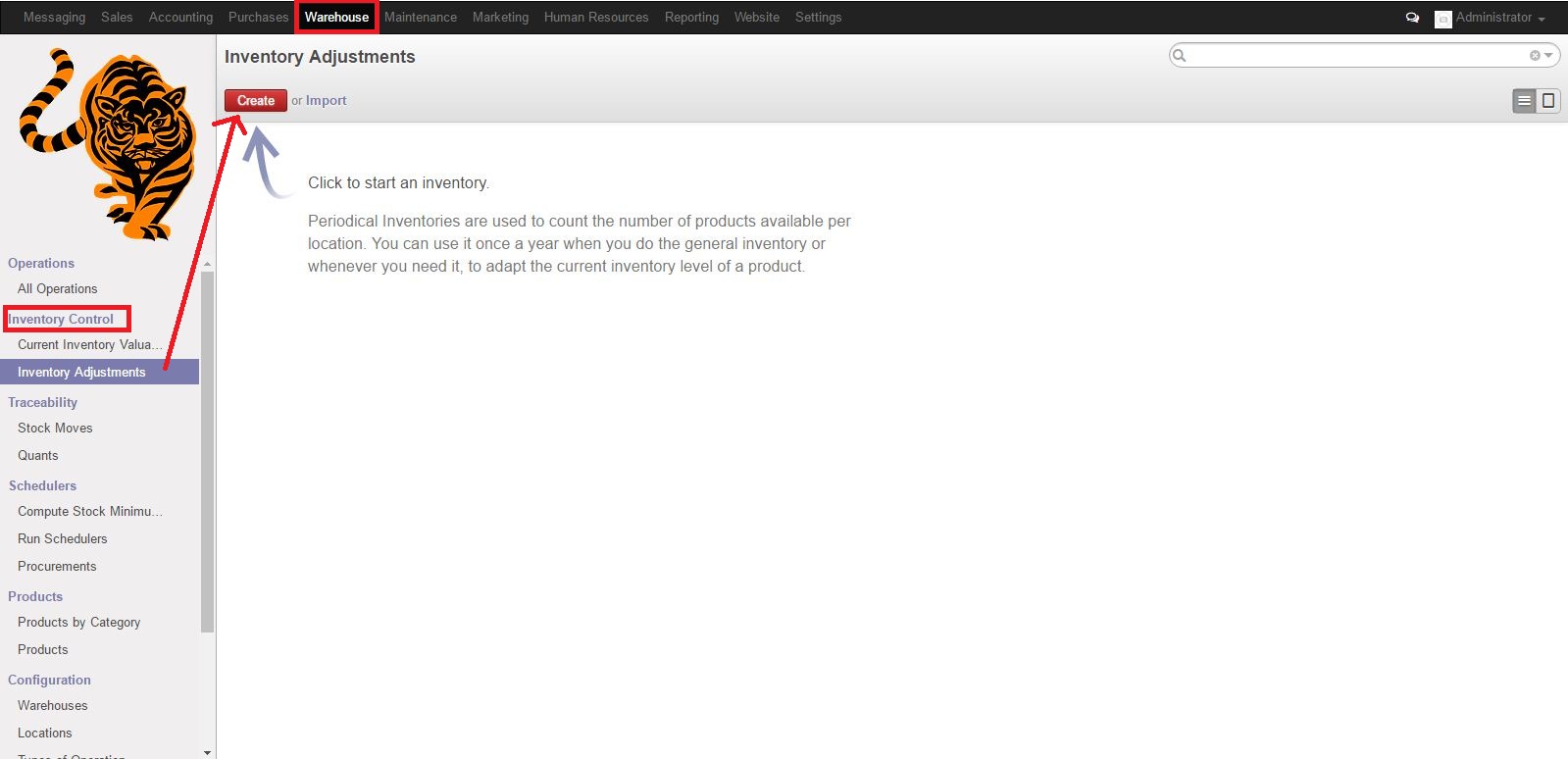
2) Setelah kita klik Create maka kita bisa melihat halaman pengisian untuk membuat nama dan jenis dari Inventory yang akan dilakukan dalam periode waktu yang telah ditentukan sebelumnya.
3) Setelah kita isikan Referensi untuk jenis inventory nya, kita harus menentukan Force Validation Period terlebih dahulu sebelum kita Save dan Start Inventory.
Perlu diperhatikan dalam pengisian Foece Validation Period. Odoo akan memberikan beberapa peringatan saat kita klik Save, yang menandakan kesalahan dan atau ketidaksesuaian bila kita salah atau tidak sesuai dalam pengisiannya, seperti 2 contoh gambar dibawah ini:
*Peringatan bila kita salah atau tidak sesuai dalam pengisian nama dari periode yang akan dibuatkan
Peringatan bila kita salah atau tidak mengisi durasi waktu yang diperlukan
4) Bila tahapan mengisi Force Validation Period telah selesai dan dapat di Save (tanpa Warning), maka tampilannya akan seperti gambar dibawah ini.
Tampilan ini adalah masih dalam bentuk Draft dan untuk melanjutkannya / memprosesnya, kita harus meng-klik Start Inventory.
5) Klik Start Inventory dan proses yang kita buat telah dapat tertampil seperti gambar dibawah dan siap untuk di validasi.
6) Klik Validate Inventory untuk menyelesaikan proses yang ada dan dapat kita lihat sub-menu Inventory Adjustment yang kita isi / buat sudah jadi dan valid.
7) Proses pengisian database yang kosong telah selesai dan dapat dilihat setelah selesai pada menu Inventory Control dengan sub-menu Inventory Adjustment sekarang telah terisi.
Baiklah...selesai sudah. Semoga bermanfaat.
Salam, Arthur